Adobe AcrobatでPDFを編集する方法-ステップバイステップガイド
学生やデジタル文書を扱う専門家にとって、PDFの編集は基本的なニーズです。タイポを修正したり、PDFのページを再編成したりする場合がありますが、このためには時間を節約し、手間を省く便利な方法が必要です。Adobe AcrobatはPDF編集のための強力で広く使用されているツールですが、多くの機能があるため混乱することがあります。
この記事では、Adobe Acrobatのデスクトップ版とオンライン版の両方を使用した「Adobe AcrobatでPDFを編集する方法」を詳細なステップとともに紹介します。さらに、PDFの画像を強化するための簡単なツールも推奨します。
パート1. Adobe Acrobat ProでPDF文書を編集する:詳細ガイド
Adobe AcrobatでPDFを編集したい場合、以下の手順に従ってPro版の様々な機能を使用できます:
1. ページの修正と整理
Acrobatツールを起動し、PDFファイルを開きます。次に、右側のパネルから「ページの整理」タブを選択します。ページを回転させるには、対象のページを選択した後、「回転」アイコンをクリックします。ページを削除するには、「削除」アイコンを使用してリストから削除します。
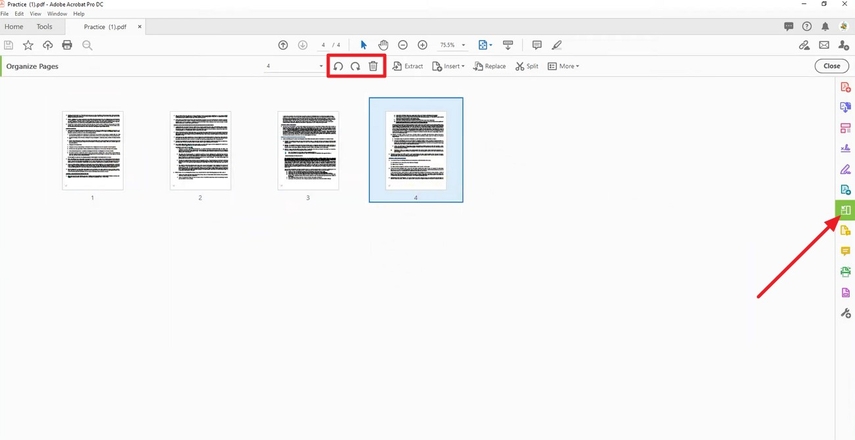
ページを追加するには、上部メニューの「挿入」オプションをクリックし、「ファイルから」オプションを選択してデバイスからページを選択します。「開く」ボタンをクリックし、新しいポップアップでページを挿入したい位置の後のページ番号を選択します。ツールバーの機能を使用して、PDFの抽出、置換、分割も行えます。
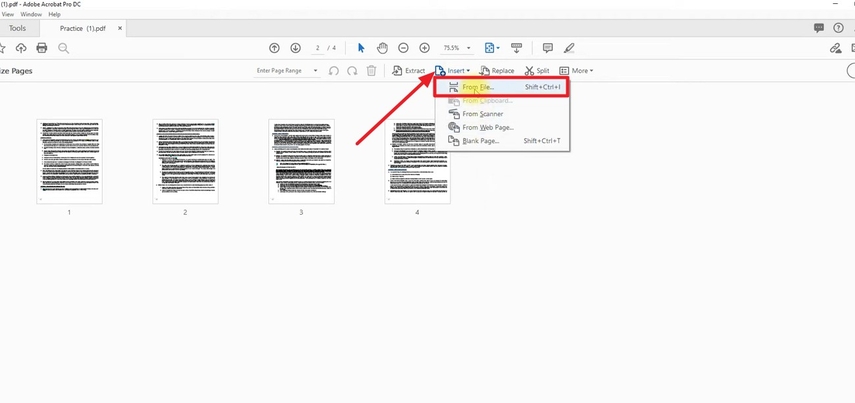
2. ウォーターマークとスタンプの追加
ファイルを追加した後、上部の「ツール」タブを選択し、「PDFを編集」オプションをクリックします。「ウォーターマーク」オプションを見つけ、Adobeプログラムのメニューから「追加」オプションを選択してPDFを編集します。
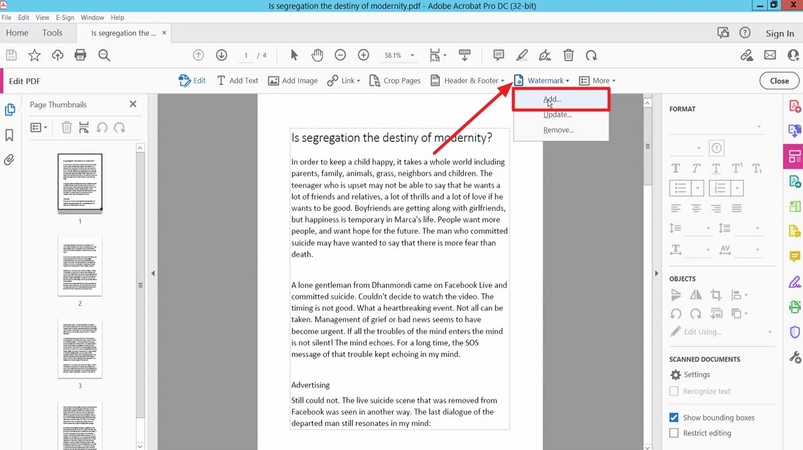
メニューで「ファイル」ボックスにチェックを入れ、「参照」ボタンをタップしてデバイスからウォーターマークまたはスタンプを選択した後、「OK」ボタンを押します。画像の回転、不透明度などのパラメーターを変更し、特定のページに適用する場合は「ページ範囲オプション」をクリックしてから「OK」ボタンを押します。
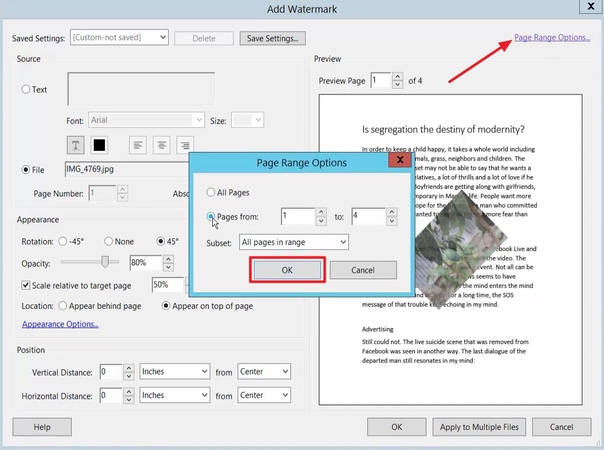
3. 背景の修正とボタンの追加
「すべてのツール」を選択し、「PDFを編集」オプションを選択して「その他」タブに進みます。ここから「背景」メニューを展開し、「追加」オプションを選択します。
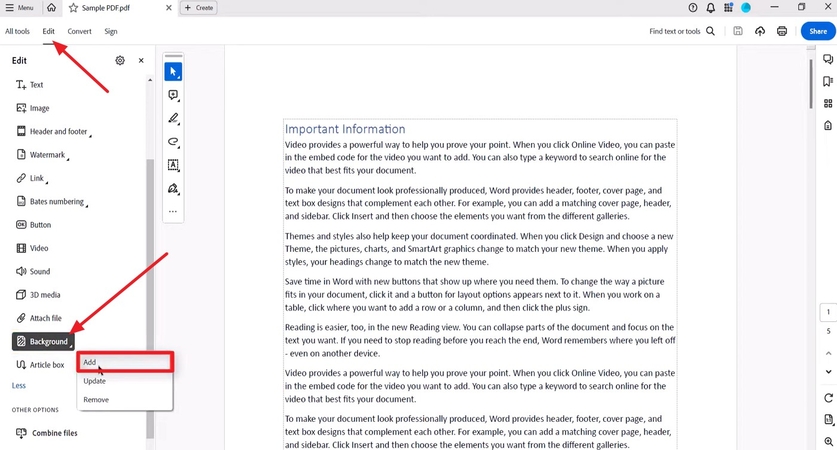
色の設定:
ポップアップ画面で、「ソース」セクションの「色から」オプションを選択し、パレットからカスタムカラーを選択します。
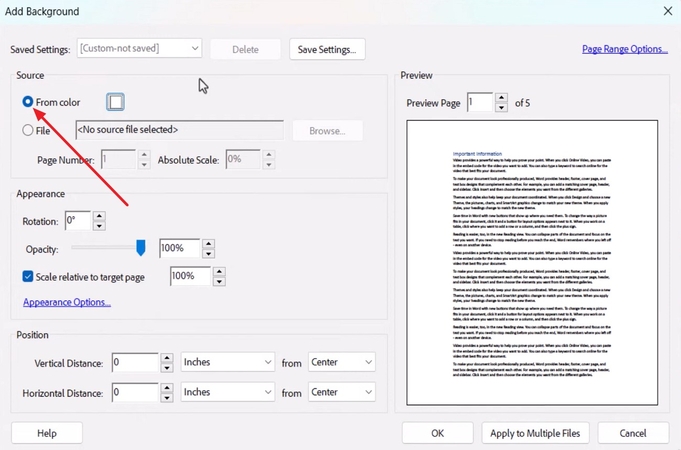
背景画像の設定:
「ファイル」オプションを選択し、「参照」ボタンをクリックしてコンピューターから画像を選択した後、「開く」ボタンをタップします。Adobe Acrobat PDF Edit Proでは、「外観」と「位置」オプションを使用して背景をさらにカスタマイズできます。
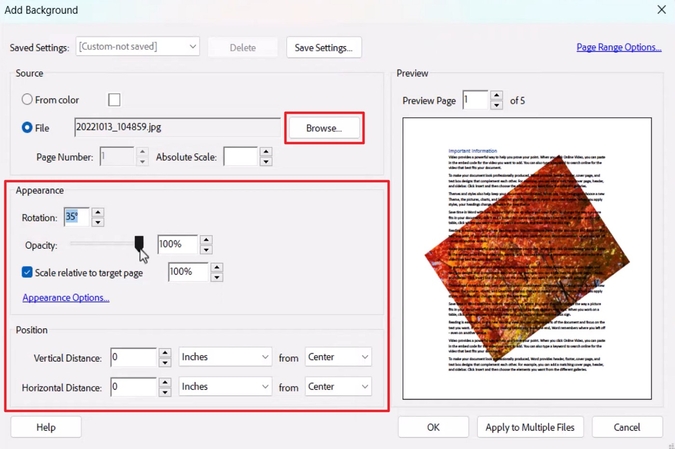
4. 動画、音声、ファイルの添付
「すべてのツール」メニューの「PDFを編集」オプションをクリックし、「その他」オプションで「動画」または「音声」タブを見つけます。マウスのカーソルを使用して、動画を貼り付けたい領域をクリックして描画すると、「動画を挿入」または「音声を挿入」のポップアップウィンドウが表示されます。
オンライン動画を再生したい場合は完全なURLを入力するか、「参照」ボタンをクリックしてデバイスから選択します。「コンテンツの比率に合わせる」ボックスにチェックを入れると、クリアな動画再生のための高さと幅の比率を設定できます。
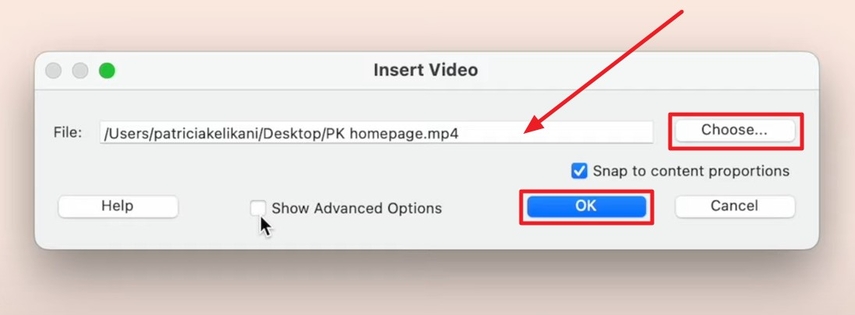
5. 注釈の追加
PDFに注釈を付けるには、バーの「ハイライト」アイコンをクリックし、ハイライトの色を選択した後、対象のテキスト上でクリックしてドラッグします。
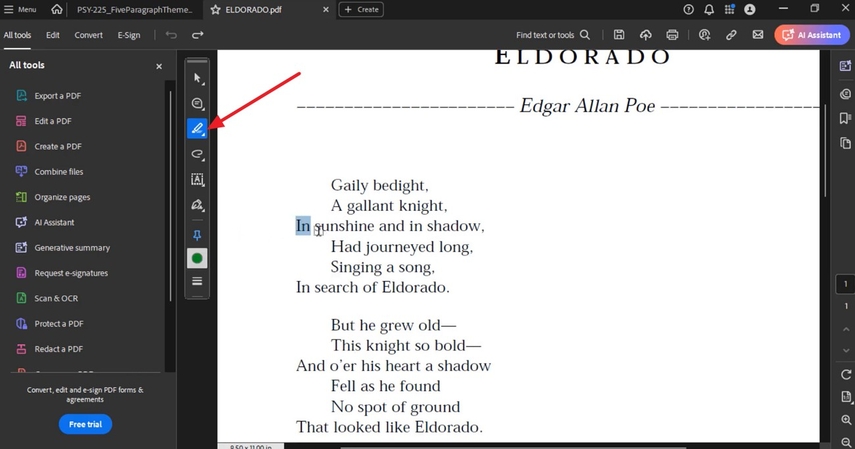
「コメント」アイコンをクリックし、コメントを追加したい場所をタップしてテキストを入力し、PC用PDFリーダー兼エディターから「投稿」ボタンをクリックして保存します。
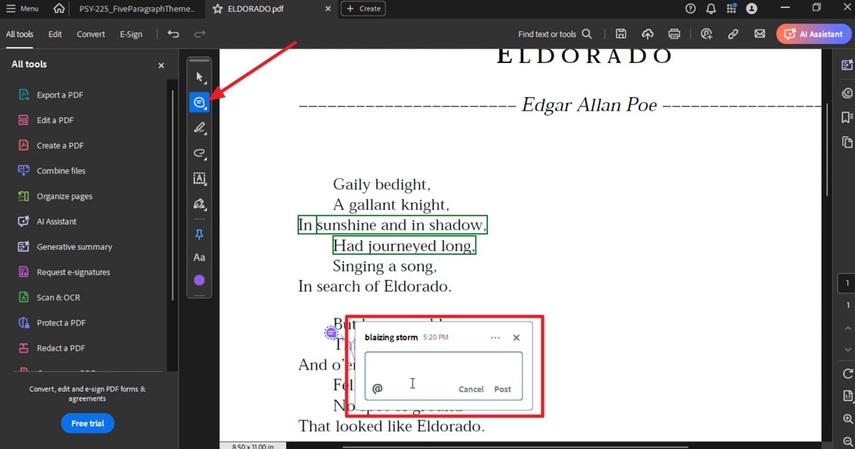
6. 署名の追加
スキャンした署名がある場合は、ツールの「記入と署名」オプションを見つけ、「自分で署名」タブをクリックして「署名を追加」オプションを選択します。署名を追加する方法を選択し、「開く」ボタンをクリックしてPDFに追加します。
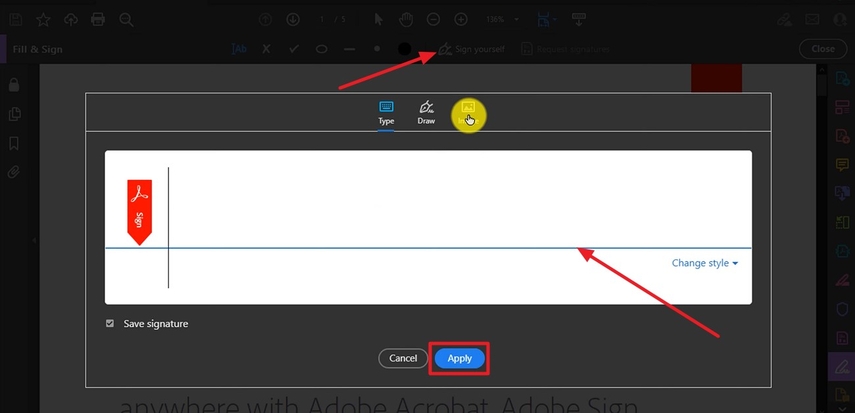
パート2. Adobe AcrobatでオンラインPDF編集:ステップバイステップチュートリアル
PDF Adobe Reader Editorの使い方を学んだところで、online 版を使用して文書を編集する方法を見ていきましょう:
1. PDFコンテンツの編集
ツールページにアクセスし、「ファイルを選択」ボタンを押してファイルを追加します。左側のツールバーで「フリーハンド描画」アイコンをクリックし、線の色と線の太さを調整した後、PDF上に描画します。
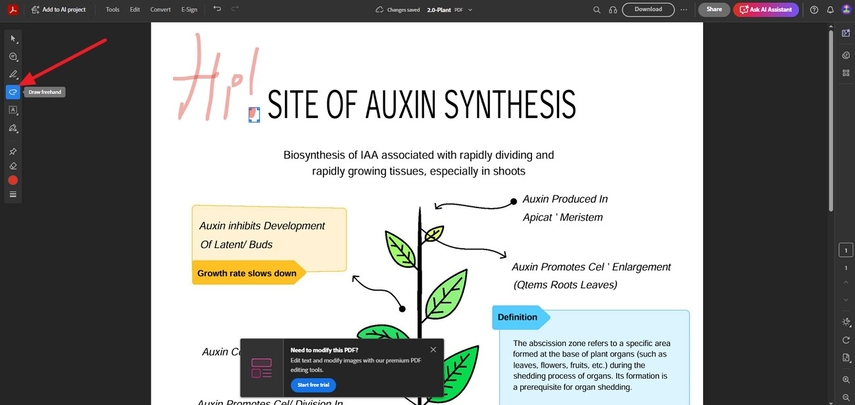
2. テキストボックス、コメント、ハイライトの追加
テキストの追加:左側のツールバーから「テキスト」アイコンをクリック>「テキストを入力」タブを選択>テキストを挿入します。
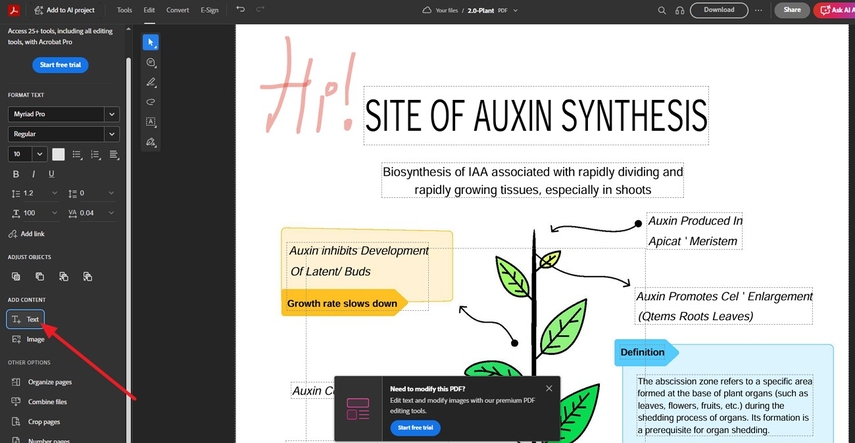
テキストのハイライト:「マーカー」アイコンをクリック>「ハイライト」を選択>任意のテキストをハイライトします。
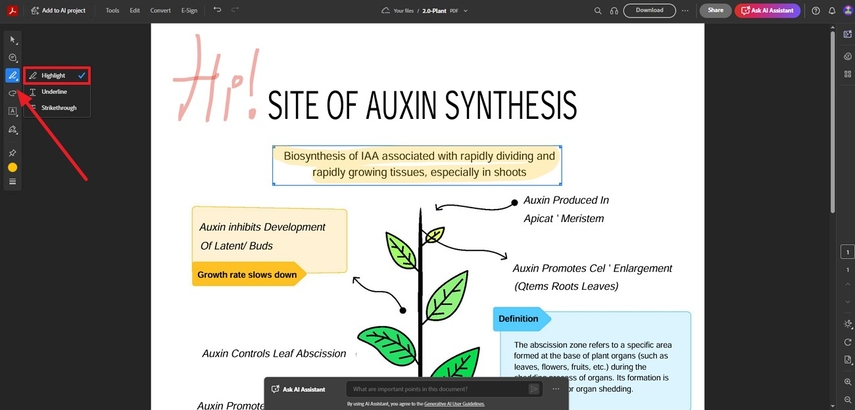
コメントの追加:「コメント」アイコンをタップ>「テキストコメントを追加」を選択>任意の場所にコメントを追加します。
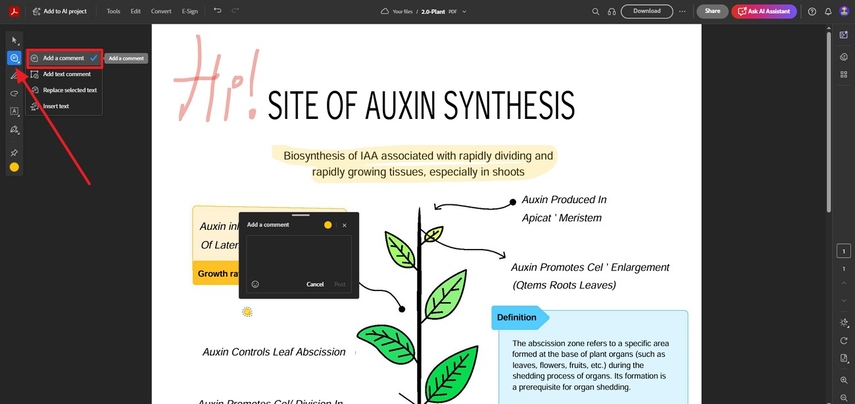
3. PDFの結合、分割、トリミング
ファイルの結合:「編集」メニューで「ファイルを追加」タブを選択し、「+」ボタンを押してファイルを追加します。
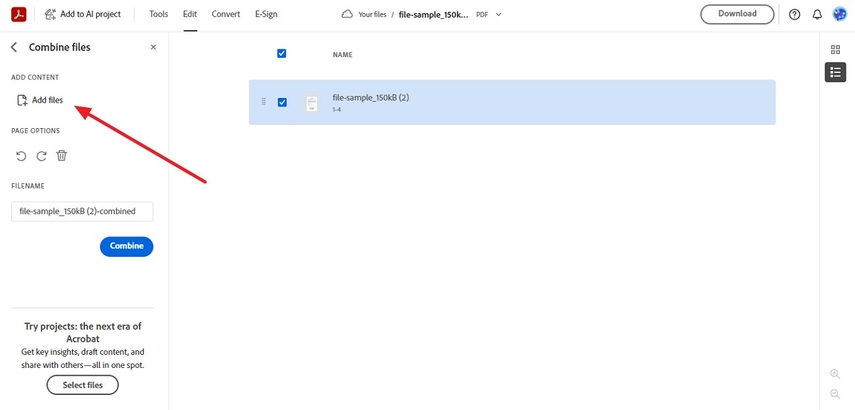
ページの分割:「編集」メニューの「ページの整理」タブを選択し、「複数のファイルに分割」オプションをクリックします。
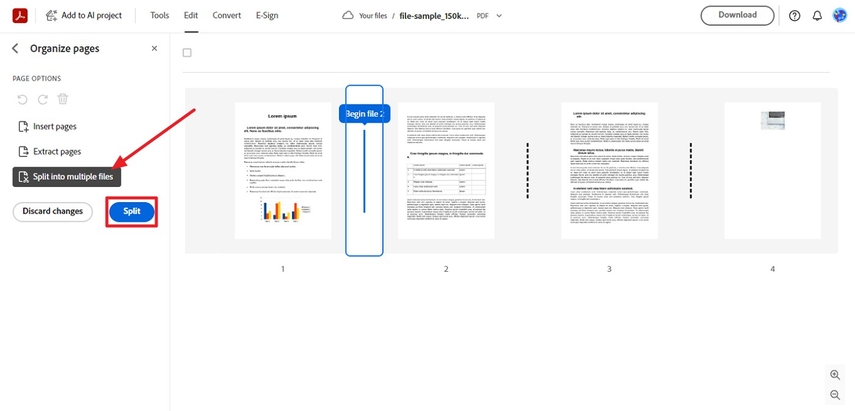
PDFのトリミング:「ページのトリミング」オプションを選択し、手動でドラッグしてページをトリミングします。
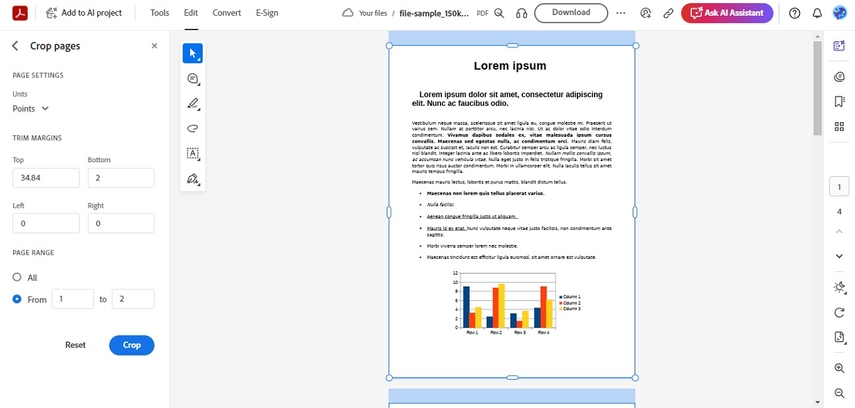
4. ページの削除、挿入、抽出
「ファイルの整理」タブをクリックし、「削除」アイコンを押してページを削除するか、「ページの挿入」でページを追加するか、「ページの抽出」オプションでPDFからページを抽出します。
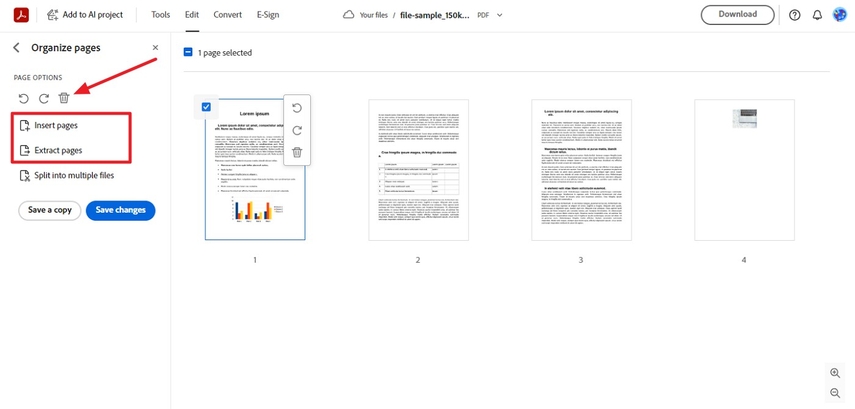
5. PDFページの回転、並び替え、ページ番号付け
回転と並び替え:「ページの整理」タブに移動し、「回転」アイコンを選択してPDF画像を回転させます。ページの並び替えを行うには、Adobe Acrobatオンラインエディターでページを目的の位置にドラッグするだけです。
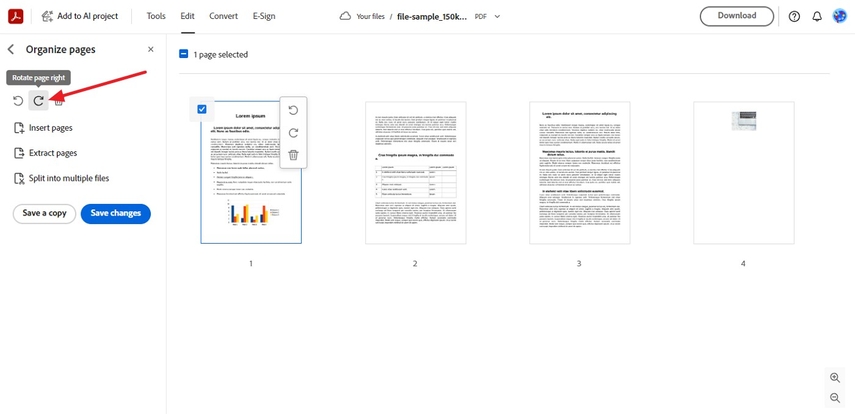
PDFファイルのページ番号付け:ページ番号を追加するには、「ページ番号の追加」オプションを選択し、目的のページ番号付けを挿入します。
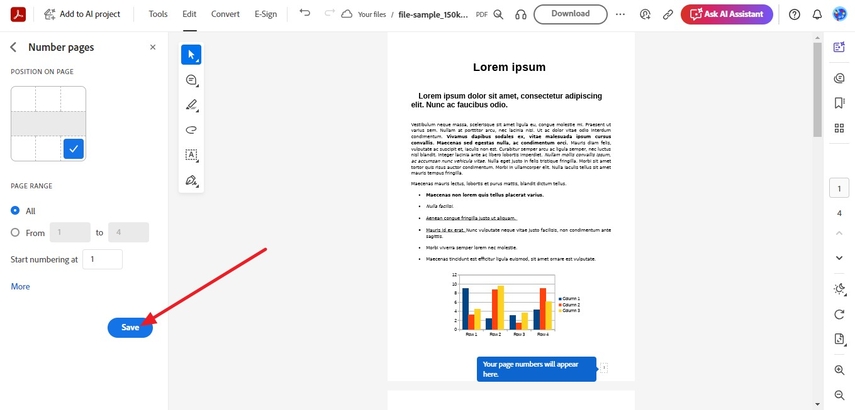
パート3. Adobe Acrobat以外:HitPaw FotorPeaで簡単にPDF画像を強化
Adobe Acrobatを使用してPDFファイルを編集できますが、スキャンしたPDFの場合は、Acrobatが内容を認識するために画像が鮮明である必要があります。不明瞭でぼやけたテキストは、テキスト認識の妨げとなり、編集後の結果が不十分になる原因となります。そのため、HitPaw FotorPeaのような写真テキスト強化ツールは、画像品質を改善してテキストを再び読み取り可能にする優れた選択肢です。
主な特徴
1. 品質を損なうことなく、テキスト画像のコントラストと鮮明度を強化します。
2. スクラッチや損傷のある画像を修復し、プロフェッショナルでクリーンな外観に復元します。
3. テキスト画像のアップスケールが可能で、全体品質を最大8倍に向上させることができます。
4. オブジェクトリムーバー機能があり、テキストファイルから不要なオブジェクトを削除できます。
5. 低照度環境で撮影されたテキスト密集型の写真を明るくします。
FotorPeaを使用したPDF画像強化ガイド
Adobe DC PDFエディターを使用する前に、以下の手順に従ってテキスト画像を鮮明にします:
ステップ1. ツールにアクセスし、「今すぐ写真を強化」を選択ツールを起動し、「今すぐ写真を強化」ボタンを選択して次の画面に移動します。
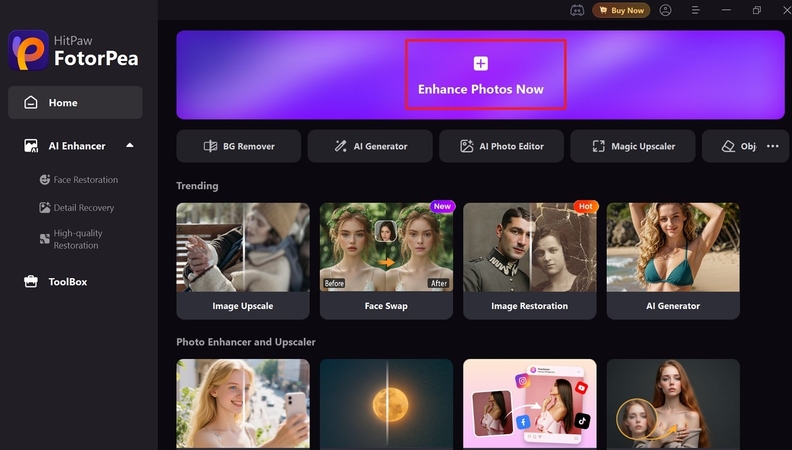
ステップ2. 「追加」ボタンをクリックして写真を追加
次に、左下の「+追加」メニューをクリックし、「携帯電話からアップロード」オプションを選択します。
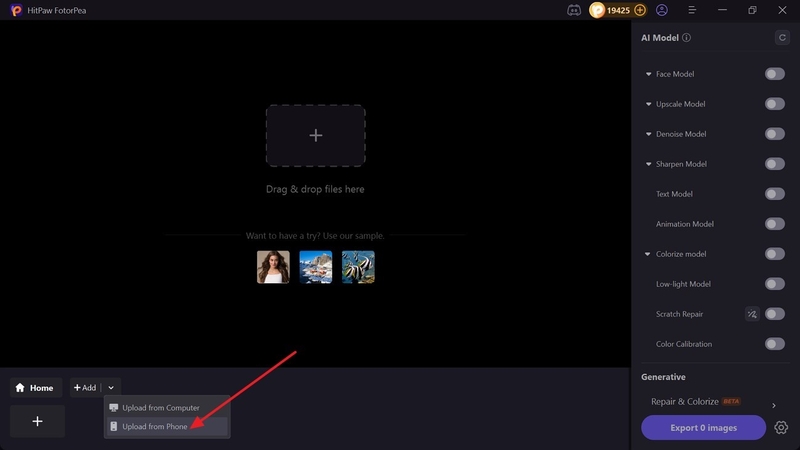
ステップ3. バーコードをスキャンしてPDF画像を挿入
次のポップアップ画面で、QRコードをスキャンしてモバイルデバイスからPDF画像を挿入します。

ステップ4. テキストモデルを有効にしてPDF画像を鮮明に
画像を追加したら、「テキストモデル」とその他のモデルを有効にしてPDF画像を強化し、「プレビュー」ボタンをクリックして処理を開始します。
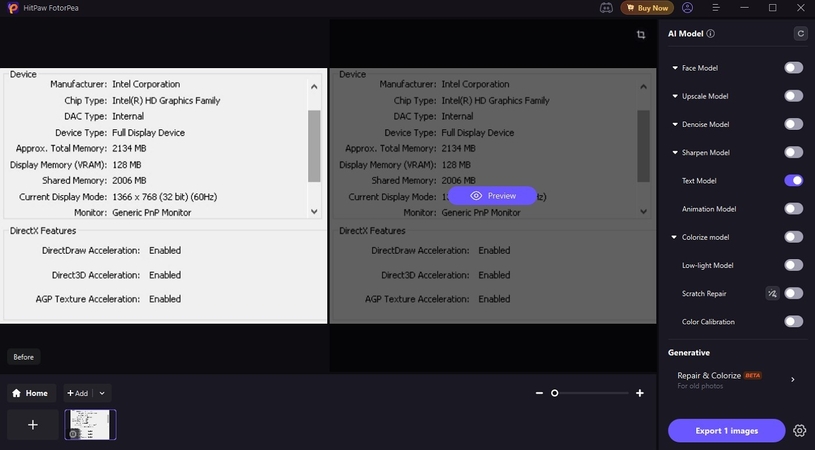
ステップ5. 鮮明な画像をデバイスにエクスポート
強化が完了したら、「画像をエクスポート(X)」ボタンを押してPDF写真をデバイスに保存します。
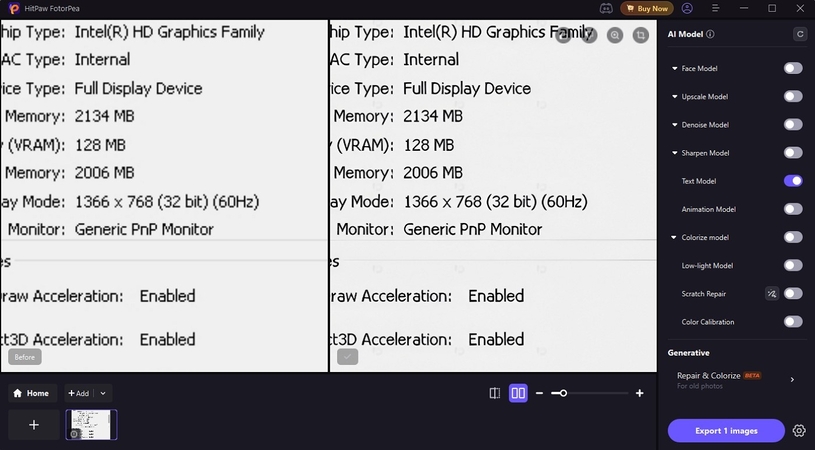
パート4. Adobe AcrobatによるPDF編集に関する質問
Q1. Adobe ReaderでPDFを無料で編集できますか?
A1. Adobe Acrobatには無料で利用できる機能がいくつかあります。例えば、コメントの追加やハイライトなどです。ただし、本格的な編集を行うには、Adobe Acrobat Proまたはその他の有料バージョンが必要です。
Q2. Adobe Acrobat Proのクラック版はどこで入手できますか?
A2. Adobe Acrobat Proのクラック版は、ファイル共有ウェブサイトやフォーラムで見つかることがあります。ただし、Adobe PDFエディターのクラック版をダウンロードして使用することは、プラットフォームの利用規約に違反する違法行為です。
Q3. Adobe PDFエディターはMacに対応していますか?
A3. はい、Adobe Acrobatのフル機能版であるAdobe Acrobat DCはMacに対応しており、すべての編集機能を使用できます。Mac用の標準的なAcrobat Readerは無料で提供されており、閲覧、注釈付け、フォームへの記入が可能です。
Q4. モバイル版HitPaw FotorPeaからファイルをアップロードできますか?
A4. はい、新しくリリースされた機能により、携帯電話から直接写真をHitPaw FotorPeaにアップロードし、後でPCで編集することができます。これにより、緊急の状況で時間と手間を節約し、便利に写真を編集できます。
結論
まとめると、Adobe Acrobatを使用したPDF編集は、デジタル文書を管理するための最も効果的な方法の一つです。この記事では、Adobe Acrobat Proのデスクトップ版とオンラインツールの両方を使用した「Adobe AcrobatでPDFを編集する方法」を詳細に説明しました。さらに、編集が完了した後は、HitPaw FotorPeaのような写真強化ツールを使用して画像を鮮明にすることを推奨します。








 HitPaw Video Enhancer
HitPaw Video Enhancer HitPaw VoicePea
HitPaw VoicePea HitPaw Univd
HitPaw Univd 
この記事をシェアする:
「評価」をお選びください:
松井祐介
編集長
フリーランスとして5年以上働いています。新しいことや最新の知識を見つけたときは、いつも感動します。人生は無限だと思いますが、私はその無限を知りません。
すべての記事を表示コメントを書く
製品また記事に関するコメントを書きましょう。